Edukien taula
Excel-en VBA rekin lan egiten dugun bitartean topatzen dugun zeregin garrantzitsu eta erabilienetako bat beharrezko datuak inprimatzea da. Gaur artikulu honetan, Excel-en VBA datuak nola inprima ditzakezun erakutsiko dizut adibide eta ilustrazio egokiekin.
Deskargatu Praktika-lan-koadernoa
Deskargatu praktika-koaderno hau artikulu hau irakurtzen ari zaren bitartean ariketa egiteko.
VBA Print.xlsm
Excel VBA-rekin datuak inprimatzeko urratsak
Hemen daukat Martin Bookstore izeneko liburu-denda bateko liburu batzuen Izenak, Motak eta Prezioak dituen datu-multzoa.
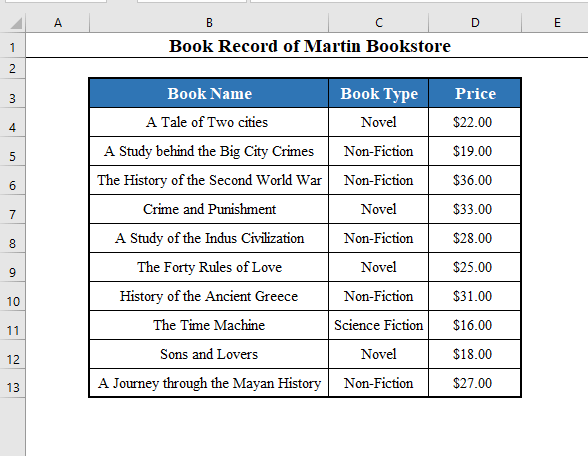
Gaur datu multzo hau nola inprima dezakegun ikasiko dugu VBA -rekin.
1. urratsa: VBA editorea irekitzea inprimatzeko Excel-en
Sakatu ALT+F11 teklatuan. Visual Basic editorea irekiko du.
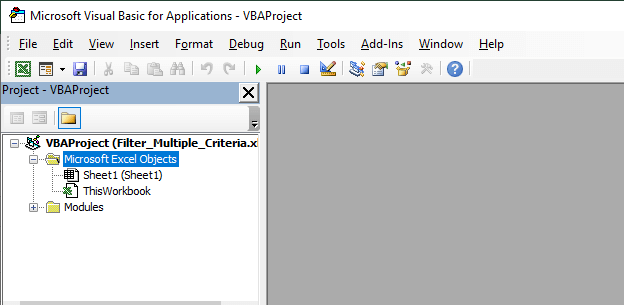
Irakurri gehiago: Nola ezarri inprimatzeko eremua Excel-en ( 5 metodoak)
2. urratsa: Excel-en inprimatzeko modulu berri bat txertatzea
Joan Txertatu aukerara VBA tresna-barra. Sakatu Txertatu > Modulua modulu berri bat irekitzeko.
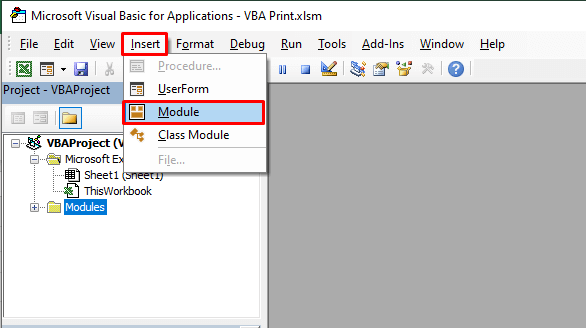
Lotutako edukia: Nola inprimatu sareta-lerroak Excel-en (bi modu)
3. urratsa: Excel-en inprimatzeko VBA kodea sartzea
Modulu1 izeneko modulu berri bat irekiko da. Sartu VBA kodea bertan.
⧭ VBA kodea:
3434
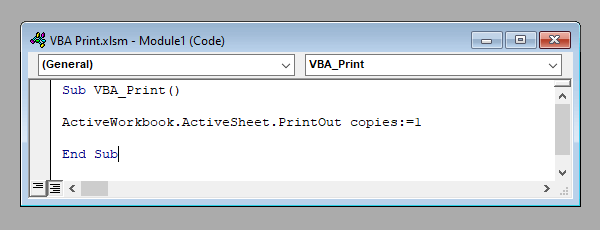
⧭ Oharrak :
- Hemen, inprimatu nahi dutnire lan-koadernoko fitxa aktiboa. Beste edozein lan-orria inprimatzeko, idatzi lan-orriaren izena zuzenean kodean.
Adibidez, Sheet1 izeneko lan-orria inprimatzeko, erabili:
ActiveWorkbook.Worksheets(“Sheet1”).PrintOut kopiak:=1
- Aktiborik ez dagoen lan-liburu batetik ere inprima dezakezu. Adibidez, Fitxa1 Lan-koadernoa1 izeneko lan-koaderno batetik inprimatzeko, erabili:
Lan-koadernoa(“Lan-koadernoa1”). Lan-orriak(“Fitxa1 ”).PrintOut kopiak:=1
- Hemen lan-orriaren kopia bakarra inprimatzen ari gara. Kopia bat baino gehiago inprimatu nahi badituzu, aldatu kopiak propietatea horren arabera.
- Lan-orri bat baino gehiago inprimatu eta inprimatzean bildu nahi badituzu, aukera bat ere badago. VBA ren PrintOut funtzioak Collate izeneko propietatea du. Ezarri Egia izan dadin.
ActiveWorkbook.ActiveSheet.PrintOut kopiak:=10, Collate:=True
Erlazionatutako edukia: Excel VBA: nola ezarri inprimatzeko eremua dinamikoki (7 modu)
Antzeko irakurketak:
- Excel botoia orri zehatzak inprimatzeko (urrats errazekin)
- Nola inprimatu horizontalean Excel-en (4 metodo)
- Excel anitz inprimatu Orriak PDF fitxategi bakarrera VBArekin (6 irizpide)
- Inprimatu tituluak Excel-en desgaituta dago, nola gaitu?
- Nola inprimatu Excel orria A4 tamainan (4 modu)
Urratsa4: Excel-en inprimatzeko VBA kodea exekutatu
VBA kodea behar bezala sartu ondoren, exekutatu Makroa Exekutatu klik eginez> aukera VBA tresna-barran.
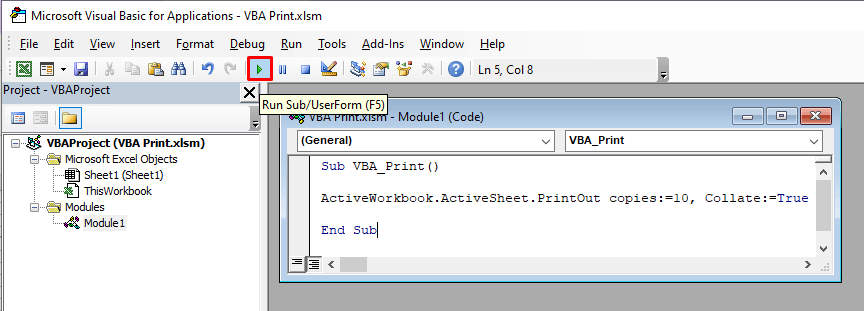
Lotutako edukia: Excel VBA: Ezarri inprimatze-eremua hainbat barrutitarako ( 5 Adibideak)
5. urratsa: Azken irteera: VBArekin inprimatu
Kodea ondo idatzi eta exekutatu baduzu, aurkituko duzu inprimagailuan inprimatutako lan-orria, eta honelako leiho txiki bat agertu zen.
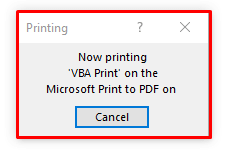
Erlazionatutako edukia: Excel VBA: Gelaxken barrutia inprimatu ( 5 metodo errazak)
Gogoratu beharreko gauzak
Hemen PrintOut funtzioa erabili dugu VBA . VBA n PrintPreview izeneko beste funtzio bat dago, inprimatu aurretik datuen aurrebista erakusten duena.
PrintPreview funtzioaren sintaxia da. PrintOut funtzioaren berdina, erabili PrintPrview PrintOut ren ordez.
ActiveWorkbook.ActiveSheet.PrintPreview
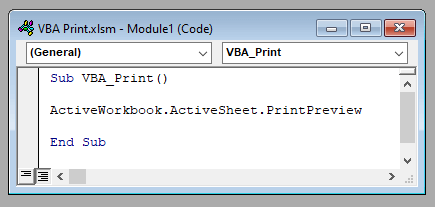
Zure lan-orriaren aurrebista erakutsiko du inprimatu aurretik.
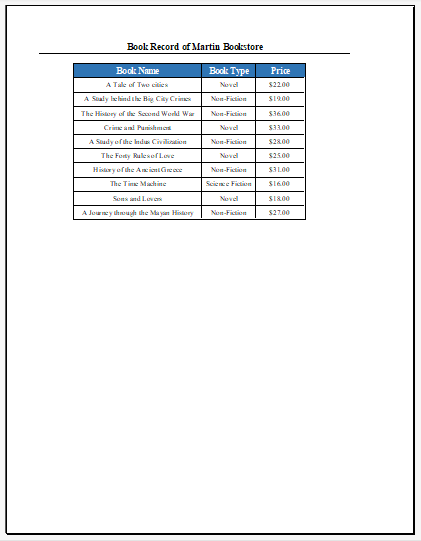
Ondorioa
Beraz, hau da Excel lan-orri bateko edozein datu inprimatzeko metodoa VBA -rekin. Galderarik baduzu? Galdetu iezaguzu. Eta ez ahaztu gure gunea bisitatzea ExcelWIKI argitalpen eta eguneratze gehiago lortzeko.

